SSDを換装しようとしたらOSから再インストールするハメになった話
2015/08/27
どうも、お久しぶりです。
更新サボってごめんなさい!!
更新が無かったのは深いワケがありまして(汗
それが原因で時間が掛かりまして(- -;
さてと、見苦しい言い訳は程々にして、さっそく本文に参りましょう。
スポンサーリンク
事の発端
短絡的に言うとコイツが原因
もう少し詳しく言うと、コイツをインストールした事によってC:ドライブが圧迫された事が原因
僕のPCにはSSDが積んであるのですが、
恥ずかしながら、128GBしか用意出来なかったのです。
(主にお金の都合で)
そして、増え行くデータによって減り行く空きスペース
空きが50GBほどで「マズいなぁ」、と思っていた所をIDEによってごっそり持って行かれたと言うオチ
とにかく、空き容量が(精神衛生的に)よろしくない状態になったのです。
と、言う訳で新しいSSDを入手
前回、CFDのSSDを利用していて特に問題も無さげ、
かつ、貧乏人に優しいお値段だったので今回もCFDのSSDを購入しました。
(僕が購入した際は1万3000円ちょいでした)

必要ないでしょうが、一応、2.5インチってのはこれくらいです。

換装した……ら?
届いたのでウッキウキのワックワクで換装作業を行いました。
手法は「Linuxでddコマンド」を行いました
当初はそのやり方を記事にしようと思っていたのです……思っていたのですが……
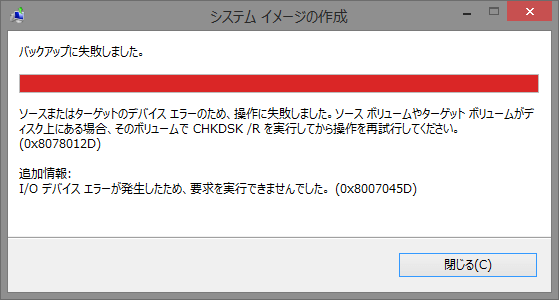
と、言うエラーが出る様になりまして……
他にも様々な手段を講じたのですが一向に解決せず、
酷い時は死の青い画面がお見えにもなりました
結局、諦めが付くまでに1ヶ月、最終的には
OSを再インストール
する事にしました。
さて、本題はここから、
ここまでは前置きみたいなモノです。
まず最初に、データのバックアップ。
外付けHDDにコピーして、再インストール後のPCにペースト、と言う古典的な手法を用いました。
それにあたって、僕が失いたくなかったデータは以下の通り
- マイクラのデータ
- 東方紅魔郷,妖々夢,輝針城,緋想天,非想天則のデータ
……ゲームのデータですね。
特に妖々夢、この問題を取り扱ってる片手間で妖々夢のノーコンクリアに成功したので……
と、言うのも、僕がパソコンをする上で復元できないデータと言えばゲームくらいで、
他のデータと言っても、自宅サーバ関係(鯖に同じデータがある)だったり、復元、再取得出来る様なデータ(ひ○ゆきの煽り画像とか)ばかりなので……
と、言う訳で
1.マイクラのデータ
「C:\Users\(アカウント名)\AppData\Roaming\.minecraft」です。
これをコピーするだけ、楽勝。
2.東方のデータ
どうでも良い人にはどうでも良いですけど、
僕は一応まだ楽しんでるので、
さて、本題、東方周りの情報はWinXPの情報が多いので、ハッキリ言ってアテにならないことが多いです。
良く「インストールされたフォルダコピペ」とか言ってる奴らが居ますが、Win7,8では通用しません。
星蓮船より前のシリーズは特にね。
みなさん、C:\Program Filesに何か置くと管理者権限を要求されますよね?
非管理者権限で実行しているソフトが管理者権限の必要な所に書き込めるワケないですよね?
(この情報を必要としてる様なレベルの人間にはちょっと難しいかな?)
では、その場合はどこに保存されるのか?
「C:\Users\(アカウント名)\AppData\Local\VirtualStore\」
の中です、これは東方以外でも当てはまりますよ!!
さて、後は同じ、その中の上海アリスからデータを引っ張り出してコピーです。
とにかく、騙されたと思って
「C:\Users\(アカウント名)\AppData\Local\VirtualStore\Program Files (x86)\上海アリス幻樂団」を覗いてみて下さい。
もちろん、コピー先は「C:\Users\(アカウント名)\AppData\Local\VirtualStore\Program Files (x86)\上海アリス幻樂団」ですよ。
(「C:\Users\(アカウント名)\AppData\Local\VirtualStore\Program Files (x86)\」から取り出したモノを「C:\Program Files (x86)\」にぶち込む阿呆は居ないと願いたいです。)
さて、忘れてはいけませんよ、星蓮船より後のシリーズ。
僕の場合は輝針城ですね、コイツは「C:\Users\(アカウント名)\AppData\Roaming\ShanghaiAlice」にありますよ。
うんうん、今の時代、プログラムで読み取るデータのパスに2バイト文字を使わないのは当たり前になりましたからね。
(かく言う僕もUserフォルダ2バイト文字化の被害者です、Unityインスコ出来ずに困ってました。)
コイツをコピペではい、完了!!
以上です。
とかやっちゃうとただの、「東方のデータを移す記事」になるので
他にも雑多な事をご紹介しておこうと思います。
Win8.1のisoを入手する方法
僕はWin8の発売記念パッケージを買った人間なので、Win8のディスクしか持っていません。
が、どうやら、8.1のisoを公式が提供している様です。
(isoだけね、当たり前だけど、ライセンスキーは別途必要だよ)
Windows 8.1 用のインストール メディアを作成する - Windows ヘルプ
から、「メディアの作成」をクリックして、ダウンロードしたモノを実行して下さい。
PhotoshopElementsのライセンス解除
これを正しく行わないと、再インストール時にライセンス認証が通らないと言う大惨事になりますよ
僕が使用しているのは、「PhotoshopElements11」、ペンタブのオマケです。
Photoshopを起動→ヘルプ→ライセンス認証の解除
↓
ライセンス認証を完全に解除する
で、OKです。
SSDに最適化
Win8特化です、Win7の場合は自分で調べてから実行して下さいね。
Win(田ミ)とRを同時押し!!
↓
「regedit」と入力→Enterをターン!!
↓
HKEY_LOCAL_MACHINE\SYSTEM\CurrentControlSet\Control\Session Manager\Memory Management\PrefetchParameters
↓
EnablePrefetcherの値をWin7なら「0」Win8なら「1」にして下さい。
(良く分からない場合は「1」にして置けば良いです。)
「C:\Users\(ユーザ名)\」
↓
ドキュメントとか、ピクチャとか、ビデオとかありますよね?
移動したいモノを右クリック→場所→移動先を入力
これで映像とかをHDDに移動させられますよ。
僕はデスクトップ以外は全て内蔵HDDに移動させています。
コントロールパネル
↓
システム
↓
システムの詳細設定
↓
詳細設定→パフォーマンス
↓
仮想メモリ→変更
で、Cのページングファイルなし
Dなどの、他のドライブを選択→システム管理サイズにして下さい。
他にも色々なチューニングがありますが、僕はこれくらいにしています。
と、言うのも、下手にシンボリックリンクなどを使って無理矢理移動させると、後が大変そうなので。
そう言えば……
新しいSSDの速度、気になりますよね?
と、思って、ほら
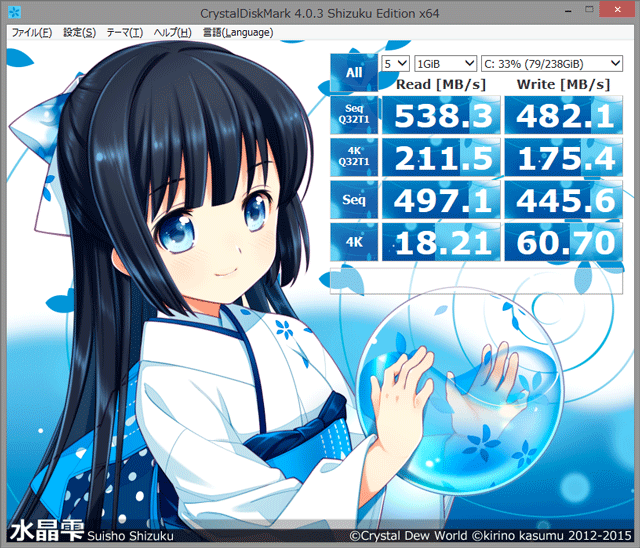 ちなみに、CrystalDiskMark(の、いつからなのかは知りませんが)項目の並びが変更されているので気を付けてください。
ちなみに、CrystalDiskMark(の、いつからなのかは知りませんが)項目の並びが変更されているので気を付けてください。
前まで
- Seq
- 512K
- 4K
- 4K,Q32
だったのが、
- Seq,QD32(旧Seq?)
- 4K,QD32
- Seq(旧512K?)
- 4K
と、なっています、気を付けてください。
(作者さん、この様な変更はあまりなさらない方が良いかと……)
最後に……
SSDも安くなってきました、みなさん、新しいPCはSSDにしようかと検討しているかもしれません
先人の知恵とまでは行きませんが、いち早くSSDに乗り換えた僕からアドバイス。
SSDは256GB以上にしなさい!!
128GBでは足りません、絶対に。
ゲーマーなら特に!!、絶対に足りなくなりますから、素直に256GB以上にしましょう。
そして、
Cドライブ換装時はOSを再インストールしなさい!!
ディスククローンソフトなどがありますが、
ハッキリ言って、Cドライブのクローンは不安定になる可能性が極めて高いです。
不安定になっていない様に見えて、裏で問題が発生していたりします。
(あくまで経験則ですが、ディスクに問題が生じると、バックアップ周りで問題が発生しやすくなる気がします。)
本当に最後!!
久しぶりに記事を書いたので感覚がまだ戻ってきませんわ、なんですよね。
ぎこちない感じになってごめんなさい!!、なのね。
殴り書きみたいになってしまいましたが、それもごめん!!、です。